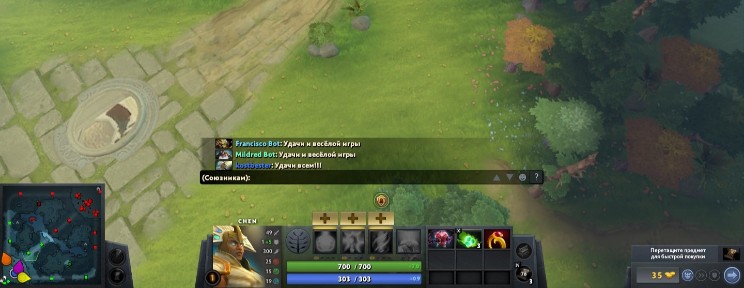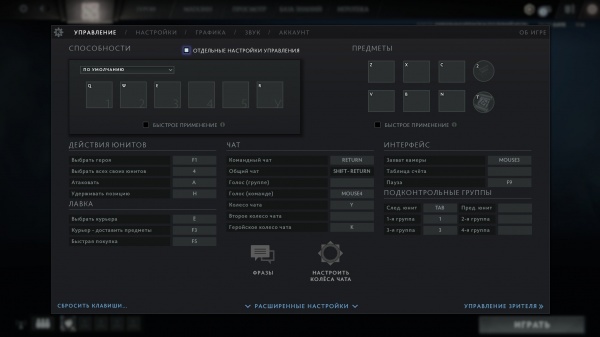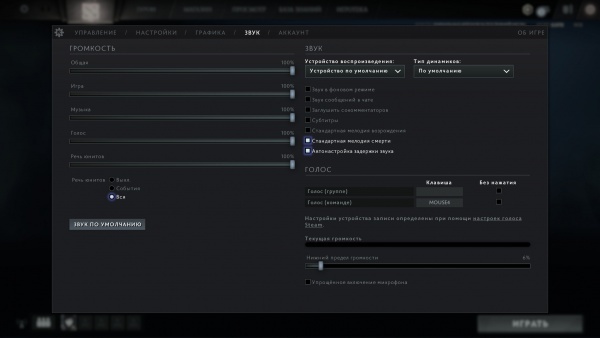На какую кнопку чат в доте 2
Обновлено: 03.07.2024
Управление в Dota 2 может быть настроено в настройках игры.
Содержание
Горячие клавиши [ ]
Управление существами [ ]
Союзные существа подсвечиваются зеленым и вражеские красным при наведении курсора.
Зеленое свечение меняется синим, когда в настройках включен режим цветовой слепоты.
- Левая Кнопка Мыши выбирает юнита. Если юнит выбираемый, он получает зеленое свечение (синие в режиме цветовой слепоты) если он союзник, красное свечение если на врага навести мышь.
- Перемещением с левой кнопкой мыши создается квадрат выбора. При перемещении мыши, все существа игрока в этом квадрате будут выбраны.
- Shift + левая кнопка мыши добавляет юнита в группу выбора. Нажатие на юнита, которые уже в группе убирает его из нее.
- Правая кнопка мыши по земле заставляет всех выбранных существ передвигаться в точку, если туда возможно пройти.
- Правая кнопка мыши на врагов заставляет всех выбранных существ атаковать цель, если это возможно.
- Правая кнопка мыши на союзника заставляет всех выбранных существ следовать за целью, если это возможно.
- Shift + ЛКМ/ПКМ добавляет действие в очередь. Действия будут выполняться по очереди, по окончании другой будет выполняться другая.
- Ctrl + правая кнопка мыши отправляет всех подконтрольных существ в эту точку.
- Нажатие Esc если выбранное существо не под контролем, то переключает на предыдущее под вашем контролем.
Интерфейс [ ]
Мини-карта [ ]
- Alt + left clicking on the ground or мини-карта will alert your team about a location by playing a sound and showing an exclamation mark on their mini-map.
- Clicking defense/ attack of the tower is desired.
- Clicking on a notify your team about a rune being at that rune spawn point or an item being at that spot and broadcast message telling which rune or item it is.
- Ctrl + Alt + left clicking on the top icon will alert your team that the hero has returned to their lane.
- Ctrl + Alt + left clicking the button will suggest not using the Glyph yet.
Лавка [ ]
- Right clicking an item purchases it if the player has sufficient gold and is at a shop location. If the player does not have enough gold or is too far from a shop, nothing will occur.
- Left clicking an item displays all related items. The items used in it's creation are displayed underneath, while items that can be created with it are displayed above.
- Alt + left clicking an item declares to allies that you intend to purchase it.
- Shift + left clicking an item displays it on the Инвентарь [ ]
- Right clicking an item shows the option menu for it (Almost every item can be Sold, some items can be Disassembled, and while in the fountain, all items can be Moved to Stash).
- Left clicking an item uses the item's active ability.
- Alt + left clicking an item declares the item's status to allies (Either available, on cooldown, or lacking Bottle will declare any Runes stored in the bottle.
- Ctrl + left clicking an item and a hero after it gives a single copy of a stacked item to the hero ( Observer Ward and Sentry Ward only).
- Dragging an item on a hero removes the item from the player's inventory and transfers it to the selected hero. If the hero has no inventory space, the item will fall to the ground.
- Dragging an item on ground removes the item from the player's inventory and leaves the item on the ground.
- Dragging an item on a shopkeeper Камера [ ]
Similar to a pure RTS game, players can move their camera around the entire map and see what is happening in different locations of the map. However, the Смотрите также [ ]
Общий чат — важный инструмент коммуникации среди игроков Dota 2. В этом материала вы узнаете, как и для чего используется общий чат в Доте.
![]()
Писать в общий чат может абсолютно любой игрок в Dota 2. Если обычный чат с союзниками открывается на кнопку Enter, то для общего чата используйте комбинацию Shift+Enter.
Самыми стандартными фразами в чате Доты являются «gl hf» (аббревиатура «Удачи и веселой игры») в начале матча и «gg wp» («Хорошая игра, отлично сыграно») в конце. Также общий чат в Dota 2 можно использовать и для других вопросов — например, уточнения причины поставленной паузы или обсуждения игрового хайлайта.
Одной из наиболее важных составляющих для любой командной онлайн-игры является коммуникация. Зачастую она реализуется через внутриигровой чат. В Dota 2 можно также как говорить через микрофон, так и писать — все для того, чтобы коммуникация в игре использовалась по-максимуму. В этой статье мы расскажем вам все о способах коммуникации в Dota 2.
![]()
Как настроить включение чата в Dota 2?
Запустите клиент игры Dota 2, а затем откройте настройки. Перейдите в пункт меню «Управление». Далее обратите внимание на вкладку «Чат». Перед этим проверьте работоспособность микрофона и соответствующих клавиш.
![]()
Обратите внимание на то, что в данном пункте меню игры Dota 2 есть всего четыре вида чата — «Командный чат», «Общий чат», «Голос (группе)» и «Голос (команде)». Каждый из них можно назначить на определенную клавишу в клиенте Dota 2. Теперь поговорим о всех возможностях чата Dota 2 подробнее:
Подробнее о микрофоне
Изначально микрофон назначен на клавишу «G», но в любой момент, как и любую другую функцию, вы можете переназначить его. Для настройки микрофона выделена отдельная вкладка «Звук»:
![]()
Здесь доступны такие настройки, как «Нижний предел громкости» и «Упрощенное включение микрофона» — данная функция позволяет не выключать устройство записи, помогая повысить производительность на некоторых компьютерах.
Горячая клавиша — это любое сочетание на клавиатуре, используемое для совершения действий, способностей, предметов или меню в Dota 2. Большинство из этих функций может также быть задействовано нажатием мыши, но использование горячих клавиш в большинстве случаев эффективнее и быстрее.
Все горячие клавиши могут быть изменены в меню опций; эта страница отображает стандартные горячие клавиши для "Нормальной" схемы управления .
Содержание
Способности [ ]
Большинство героев имеют четыре способности. Горячие клавиши для их базовых способностей: 'Q', 'W' и 'E'. Горячая клавиша для особой способности: 'R'.
Некоторые герои имеют дополнительные способности:
- список героев и их дополнительных способностей тут [Нужна информация]
Предметы [ ]
Активируемые и расходуемые предметы получают горячую клавишу в зависимости от ячейки которую они занимают в инвентаре. Слева направо, верхняя строка предметов получает горячие клавиши: 'Z', 'X' и 'C', а нижняя строка: 'V', 'B' и 'N'.
Действия [ ]
При нажатие на клавишу 'A', перед нажатием на землю, герой будет атаковать любого вражеского или нейтрального юнита на пути. Также, при нажатии на 'A' и затем на раненого союзного юнита (под действием определенных эффектов), игрок способен добить данного юнита, что не позволит получить опыт или деньги врагам. Также это действует и на союзные строения.
Читайте также: